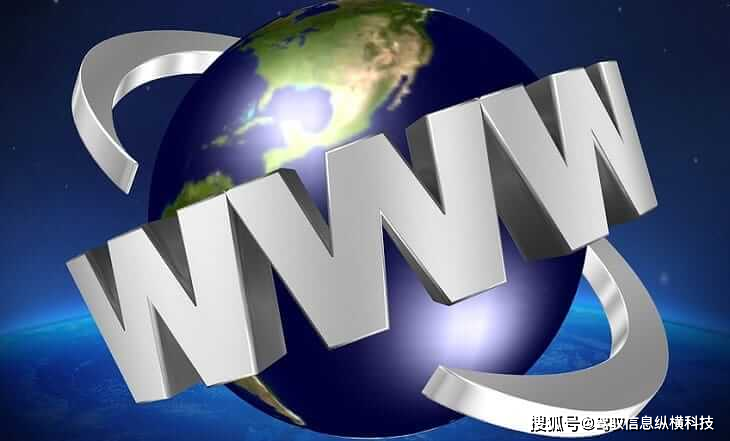| 送交者: An4dy[♂★★★声望勋衔14★★★♂] 于 2024-02-08 8:38 已读 13156 次 | An4dy的个人频道 |
本文介绍了如何完成疑难解答步骤,以解决在Windows 10、Windows 8和Windows 7中尝试在Windows计算机上设置或建立网络连接时可能遇到的连接问题错误。
可能错误提示连接受限或无连接:连接具有有限的连接或无连接。你可能无法访问Internet或某些网络资源。连接受限。排除和解决“连接受限或无连接”错误此错误可能由计算机上或计算机与网络其他部分之间的路径上的几个不同技术故障或配置问题中的任何一个引起。尝试以下步骤来解决问题:
重新启动计算机
这是几乎所有计算机问题的常见步骤,由于网络问题可能与计算机软件有关,因此你应该从重新启动开始。你可能已经尝试过此步骤,在这种情况下,你可以向下移动到下一个步骤。
重新启动路由器或调制解调器
如果重新启动路由器根本不起作用,或者只是一个临时解决方案,请继续执行步骤4。
这里说的是重新启动,而不是重置。重新启动只是关闭它的电源,然后在重置路由器的同时重新打开它意味着将其所有设置恢复为默认设置,这一步骤比我们现在所追求的更具破坏性。
6park.com 检查以太网电缆
你的电缆可能出现故障。首先,拔下电缆,然后重新连接。然后,如果需要,用新的或不同的电缆临时更换网络电缆,看看问题是否与电缆有关。
在提升的命令提示符下运行此命令,将Windows TCP/IP堆栈重置为其原始状态,这一步骤通常可以解决许多与网络相关的问题:
netsh int ip reset C:logreset.txt
如果重置网络适配器没有修复网络错误,你可以尝试其他一些netsh命令。此外,在提升的命令提示符中,依次输入第一个命令、第二个命令和第三个命令,并在每个命令后面按enter键。
netsh int tcp set heuristics disabled
netsh int tcp set global autotuninglevel=disabled
netsh int tcp set global rss=enabled
然后,运行此命令以验证这些设置是否已禁用:
netsh int tcp show global
以重新启动完成。
检查睡眠设置
如果在Wi-Fi上,当你看到此错误时,网络适配器可能会进入睡眠状态以节省电源。
查找IP地址
如果IP地址设置为静态IP地址,则需要更改适配器的设置以自动从DHCP服务器获取地址。请确保DHCP最终已启用,并且没有为适配器设置特定的IP地址。
如果你的计算机使用的本地IP地址以169.254开头,则表示该地址无效,并且没有从路由器获取有用的地址。请尝试在命令提示符下运行命令ipconfig /release,然后运行ipconfig /renew。
尝试更新网卡的设备驱动程序
如果Windows提示你尝试修复连接本身,请同意并运行“网络疑难解答”或“网络修复”实用程序(根据你的Windows版本,它们被称为不同的名称)。
Wi-Fi安全密钥可能不正确
登录到路由器,检查计算机网络上的无线安全配置,必要时进行更新。
检查路由器
如果仍然没有连接,请拔下路由器,将计算机直接连接到调制解调器。如果此配置有效,并且你不再看到错误,则路由器可能出现故障。
联系制造商
请与路由器制造商联系以获得更多支持。但是,如果错误仍然存在,并且网络似乎仍然处于故障状态,请联系你的互联网服务提供商以获得支持,问题可能出在他们身上。 6park.com